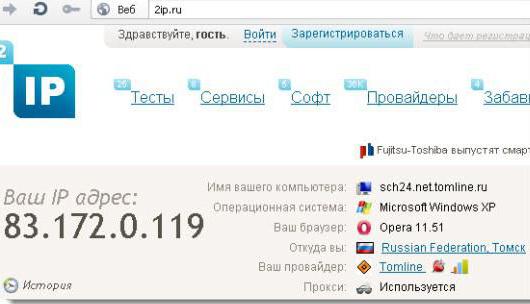ใช้บนคอมพิวเตอร์และแล็ปท็อปพอร์ต USB มีข้อดีหลายประการ เนื่องจากสามารถใช้เชื่อมต่ออุปกรณ์ต่อพ่วงเพิ่มเติมหรือสื่อบันทึกข้อมูลภายนอกได้ แต่คุณมักจะเจอสถานการณ์เมื่อพอร์ต USB หนึ่งพอร์ตหรือทั้งหมดบนคอมพิวเตอร์ไม่ทำงาน สาเหตุของปัญหาดังกล่าวคืออะไรและจะแก้ไขอย่างไรโดยใช้วิธีที่ง่ายที่สุด เว้นแต่เป็นการสลายทางกายภาพ เราจะพิจารณา
พอร์ต USB ไม่ทำงาน: สถานการณ์และเหตุผลที่เป็นไปได้
เริ่มจากที่ง่ายที่สุดสมมติว่าพอร์ตหนึ่งไม่ทำงาน อันที่จริงสาเหตุอาจเป็นความเสียหายทางกายภาพ แต่ท้ายที่สุด พอร์ตที่มีอยู่ทั้งหมดจะไม่ล้มเหลวเนื่องจากมีผลเช่นเดียวกัน เราไม่คำนึงถึงสถานการณ์ที่มีไฟฟ้าลัดวงจรเนื่องจากเหตุการณ์ดังกล่าวไม่น่าเป็นไปได้อย่างยิ่ง ดังนั้นข้อสรุปที่ง่ายที่สุดจึงแนะนำตัวเอง: ความล้มเหลวเกิดขึ้นที่ใดที่หนึ่งในระดับโปรแกรม แต่อันไหนล่ะ? จากการฝึกฝนแสดงให้เห็น ท่ามกลางสาเหตุที่เป็นไปได้สำหรับปรากฏการณ์นี้ ต่อไปนี้คือสิ่งที่พบบ่อยที่สุด:
- สถานะปิดการใช้งานของตัวควบคุมพอร์ต
- ไดรเวอร์ที่ล้าสมัยหรือขาดหายไป
- พารามิเตอร์การกำหนดค่า USB ไม่ถูกต้องใน BIOS
- ปิดเครื่องอัตโนมัติเพื่อประหยัดพลังงาน
จะทำอย่างไรถ้าพอร์ตเดียวล้มเหลว?
จากเหตุผลข้างต้น เราจะมองหาวิธีแก้ปัญหาสำหรับแต่ละกรณีเฉพาะ พิจารณาสถานการณ์ที่พอร์ต USB ไม่ทำงานบน Windows 7 หรือการดัดแปลงอื่นๆ คุณสามารถทำอะไรเป็นอย่างแรก?
ก่อนอื่นคุณต้องเรียกมาตรฐานว่า "Dispatcherอุปกรณ์ "และไปที่ส่วนของคอนโทรลเลอร์ USB โปรดทราบว่าอาจมีอุปกรณ์ที่เหมือนกันหลายตัว (Generic USB Hub, USB Root Hub เป็นต้น) ในรายการ หากพอร์ต USB บางพอร์ตไม่ทำงาน คุณต้องตรวจสอบแต่ละคอนโทรลเลอร์ผ่านเมนู PCM สำหรับสถานะที่เปิดใช้งาน

หากอุปกรณ์ใดปิดอยู่ก็ควรจะรวมถึงการใช้รายการที่เหมาะสมสำหรับสิ่งนี้ โปรดทราบว่าตัวเลือกการเปิดใช้งานนี้อาจใช้ไม่ได้หากเพียงเพราะอุปกรณ์ไม่ได้รวมอยู่ในระบบ I / O หลักในขั้นต้น มันจะไม่พูดโดยตรง แต่ในส่วนคำอธิบายในคุณสมบัติของคอนโทรลเลอร์ จะแสดงว่าอุปกรณ์ไม่ได้เชื่อมต่อแม้ว่าผู้ใช้จะมั่นใจได้อย่างมั่นคงในสิ่งที่ตรงกันข้าม
กำลังอัปเดตไดรเวอร์คอนโทรลเลอร์
แต่สถานการณ์อาจแตกต่างไปจากเดิมอย่างสิ้นเชิงดังนั้น หากพอร์ต USB บางพอร์ตไม่ทำงานบนแล็ปท็อปหรือเครื่องคอมพิวเตอร์ตั้งโต๊ะแม้หลังจากเปิดตัวควบคุมที่รับผิดชอบ คุณควรตรวจสอบสถานะของไดรเวอร์
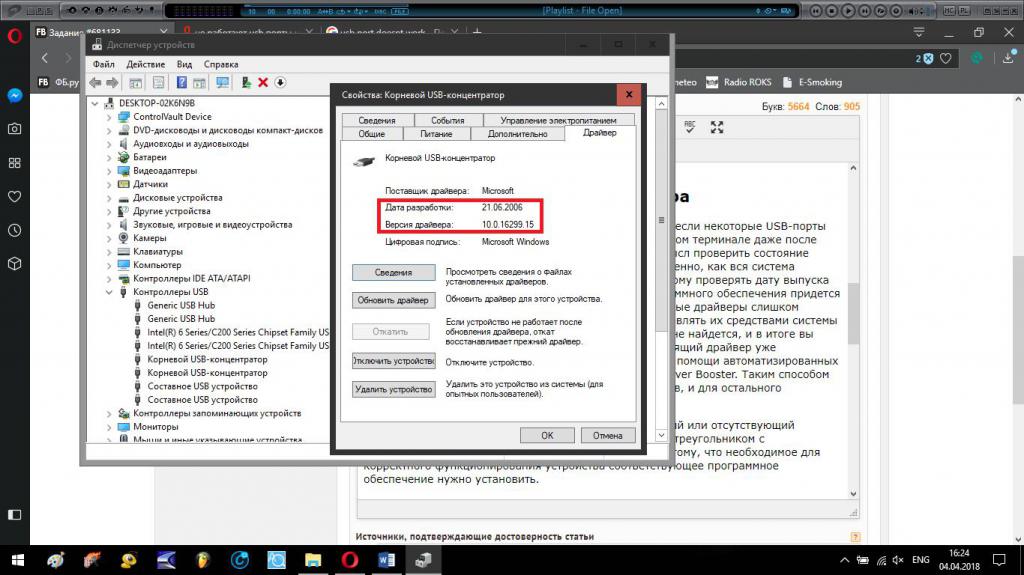
น่าเสียดายที่ "ตัวจัดการอุปกรณ์" อันที่จริงเช่นเดียวกับระบบ Windows ทั้งหมด สิ่งเหล่านี้ไม่เคยส่งสัญญาณ ดังนั้นคุณจะต้องตรวจสอบวันที่เผยแพร่ของซอฟต์แวร์ควบคุมที่ใช้งานอยู่ด้วยตนเอง

แต่ถึงแม้คุณจะพบว่าใช้แล้วไดรเวอร์เก่าเกินไป และนั่นคือสาเหตุที่พอร์ต USB ไม่ทำงาน มันไม่สมเหตุสมผลเลยที่จะอัปเดตโดยใช้วิธีการของระบบ (อย่างไรก็ตาม จะไม่พบสิ่งใหม่ในฐานข้อมูล และด้วยเหตุนี้ คุณจะได้รับเพียง ข้อความว่าได้ติดตั้งไดรเวอร์ที่เหมาะสมที่สุดแล้ว)

ในกรณีเช่นนี้ ควรขอความช่วยเหลือทันทีโปรแกรมอัตโนมัติสำหรับการค้นหาและอัปเดตไดรเวอร์ เช่น Driver Booster ด้วยวิธีนี้ คุณจะอัปเดตไดรเวอร์สำหรับทั้งคอนโทรลเลอร์ที่อธิบายไว้และอุปกรณ์ที่เหลือ
บันทึก:ระบบสามารถระบุเฉพาะไดรเวอร์ที่ไม่ทำงานหรือขาดหายไปโดยทำเครื่องหมายอุปกรณ์ที่เกี่ยวข้องด้วยรูปสามเหลี่ยมสีเหลืองพร้อมเครื่องหมายอัศเจรีย์ นี่จะเป็นสัญญาณโดยตรงว่าต้องติดตั้งซอฟต์แวร์ที่เหมาะสมสำหรับการทำงานที่ถูกต้องของอุปกรณ์
การตรวจสอบแหล่งจ่ายไฟ
อีกเหตุผลที่ไม่ทำงานบน Windowsพอร์ต USB (หนึ่งพอร์ตขึ้นไป) อาจประกอบด้วยความจริงที่ว่าสำหรับการใช้อุปกรณ์ USB มีข้อ จำกัด ในแหล่งจ่ายไฟเมื่ออุปกรณ์ถูกปิดเพียงเพื่อบันทึก

เพื่อแก้ไขสถานการณ์ คุณต้องอยู่ในคุณสมบัติสำหรับแต่ละฮับ USB ทั่วไปที่คุณมี บนแท็บ การจัดการพลังงาน ให้ยกเลิกการเลือกช่องนี้เพื่อเปิดใช้งานให้ปิดใช้งาน จากนั้นบันทึกการเปลี่ยนแปลง
จะเกิดอะไรขึ้นหากพอร์ต USB ไม่ทำงาน (ไม่มีพอร์ตใดที่พร้อมใช้งาน)
อย่างไรก็ตาม ปัญหาอาจร้ายแรงกว่านั้นมากแยกจากกัน ควรพิจารณาสถานการณ์เมื่อแม้หลังจากดำเนินการทั้งหมดข้างต้นแล้ว พอร์ต USB ยังคงใช้งานไม่ได้ และไม่มีพอร์ตใดที่พร้อมใช้งาน สถานการณ์นี้ชี้ให้เห็นว่าการใช้งานถูกปิดใช้งานที่ระดับหลักใน BIOS ในการแก้ไขปัญหา เมื่อเริ่มต้น ให้ป้อนการตั้งค่า BIOS และใช้พารามิเตอร์การกำหนดค่า USB ซึ่งมักจะอยู่ในส่วนขั้นสูงของตัวเลือกขั้นสูง
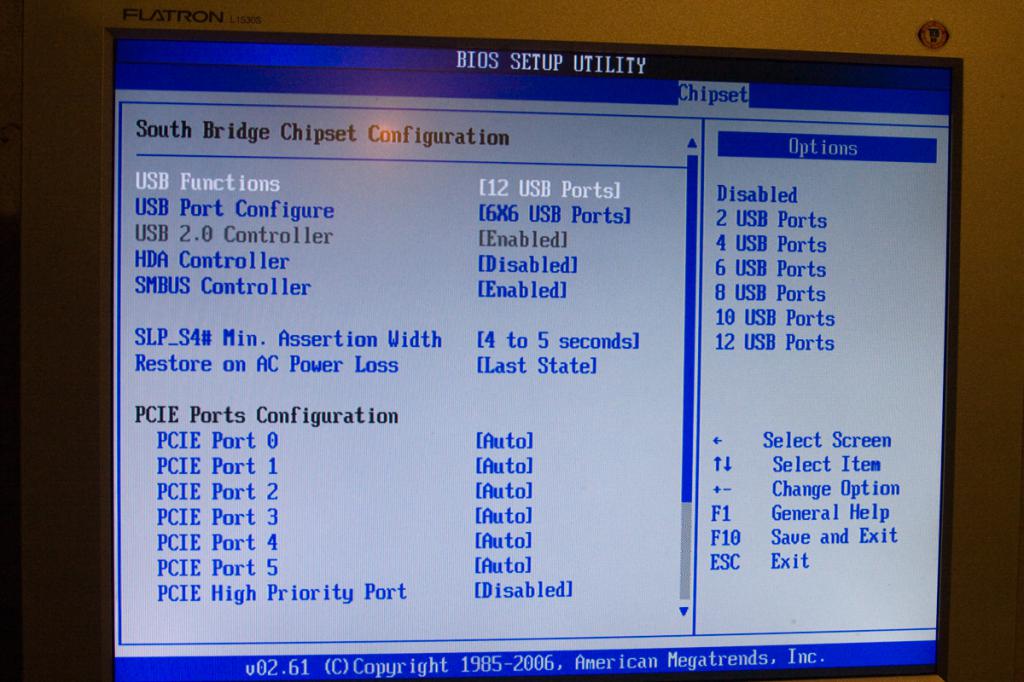
หากมีการติดตั้งส่วนประกอบอย่างน้อยหนึ่งรายการบนสถานะปิดการใช้งาน (ปิดการใช้งาน) คุณต้องเปิดใช้งาน (ตั้งค่าพารามิเตอร์ Enabled สำหรับมัน) บันทึกการเปลี่ยนแปลงเมื่อออก (F10) และหลังจากรีสตาร์ทคอมพิวเตอร์แล้วให้ตรวจสอบการทำงานของพอร์ตที่ใช้ซึ่งไม่ได้ทำงานก่อนหน้านี้
การถอดไดรเวอร์คอนโทรลเลอร์ USB
สุดท้ายนี้ มาดูกันว่าคุณจะมีมาตรการอะไรบ้างดำเนินการหากตัวเลือกสำหรับการดำเนินการกับแหล่งจ่ายไฟ การเปลี่ยนไดรเวอร์หรือการเปิดอุปกรณ์ด้วยวิธีการต่างๆ ไม่ได้ให้ผลลัพธ์ที่คาดหวัง ในสถานการณ์เช่นนี้ คุณสามารถดำเนินการตามที่ถือว่าค่อนข้างยาก โดยการลบอุปกรณ์ทั้งหมดที่มีความสัมพันธ์กับ USB เพียงเล็กน้อยจากระบบผ่าน "ตัวจัดการงาน" โดยสิ้นเชิง
อันที่จริงสิ่งนี้สามารถทำได้โดยไม่มีปัญหาแต่โปรดทราบว่าเมื่อคุณดำเนินการดังกล่าว เมาส์หรือคีย์บอร์ด USB ตัวเดียวกันจะหยุดทำงานทันที นี่เป็นเรื่องปกติ และไม่มีอะไรผิดปกติกับสถานการณ์ดังกล่าว ถัดไป คุณจะต้องรีบูทระบบ (บางครั้งคุณจะต้องบังคับโดยการกดปุ่มเปิด/ปิดค้างไว้) แต่เมื่อคุณรีสตาร์ท Windows จะตรวจหาคอนโทรลเลอร์ที่มีอยู่โดยอัตโนมัติ จากนั้นจึงติดตั้งไดรเวอร์ที่จำเป็นสำหรับคอนโทรลเลอร์เหล่านี้ เป็นไปได้ค่อนข้างมากที่เทคนิคเฉพาะนี้จะใช้ได้ เนื่องจากมันเหมือนกับการติดตั้งระบบครั้งแรก เมื่อเลือกไดรเวอร์จากไดเร็กทอรีของตัวเอง (ฐานข้อมูล)
ไม่ชอบตัวเลือกนี้?บูตจากดิสก์หรือแฟลชไดรฟ์ที่มีแพ็คเกจ DriverPack Solution และติดตั้งซอฟต์แวร์ที่จำเป็นโดยใช้ (หากต้องการหรือจำเป็นโดยใช้ไดรเวอร์ชุดเดียวกัน คุณสามารถอัปเดตเป็นสถานะล่าสุดได้ทันที แต่ต้องเชื่อมต่อ ต่ออินเตอร์เน็ต)
แทนที่จะเป็น afterword
คุณสามารถยุติเรื่องนี้ได้ดังที่ได้กล่าวไปแล้ว ความเสียหายทางกายภาพไม่ได้รับการพิจารณาที่นี่ เช่นเดียวกับผลกระทบของภัยคุกคามการทำลายล้างของไวรัส ยังคงต้องเพิ่มว่าในบางกรณี อุปกรณ์ที่เชื่อมต่ออาจตรวจไม่พบหรือไม่ทำงานเพียงเพราะว่ารวมอยู่ในพอร์ตที่ไม่ถูกต้อง (เช่น จำเป็นต้องใช้ USB 3.0 และการเชื่อมต่อทำผ่าน USB 2.0) ในทำนองเดียวกัน เราไม่ควรลดปัญหาที่อาจเกิดขึ้นกับอุปกรณ์ที่เชื่อมต่อเอง เมื่อระบบไม่รู้จักแฟลชไดรฟ์เดียวกันเนื่องจากระบบไฟล์เสียหาย